

win7电脑以其强大的应用程序功能和稳定的系统功能吸引了众多用户。但是,最近,win7系统响应了计算机的使用过程。计算机提示:无法识别的网站,用户不知道该怎么办,对于这非常令人困扰,那么win7系统如何提示未识别的网络?今天我们分享了Win7系统提示无法识别的网络解决方案。
实际上,问题非常简单,这意味着IPHELPerNetworkConnectionsRemoteAccessConnectionManager和其他服务被设置为手动或禁用。
注意:无法禁用这些功能,必须将其设置为自动启动。
教程/方法
提示无法识别的网络解决方案:
1,本地连接设置,除了IPv4协议外,如果您有第三方防火墙,则还安装了自己的第三方防火墙协议,如果有QoS协议,则可以挂断或挂断,因为有些人感觉网络速度不快,有些人不会觉得慢...我喜欢它,Win7系统的所有其他协议都不会检查,取消。
如图所示:
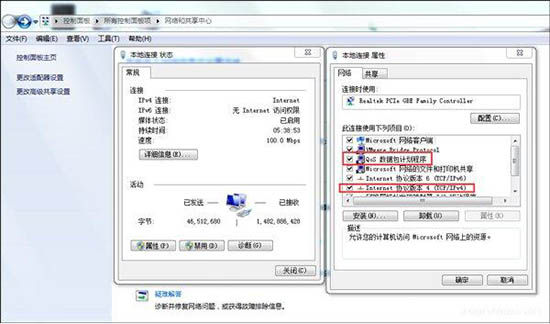
2,然后指向IPv4,选择属性,配置IP地址:192.168。 1.2,子网掩码:255.255.255.0,网关:192.168.1.1,DNS,每个人都是不同的,最直接的查看方法:联网后,右键单击宽带连接,选择状态,然后单击细节。在内部,您可以看到IPv4 DNS拨号用户。 IP地址是随机分配的,但DNS是固定的。有两个,将其复制并填写到本地连接中。
第一个填入192.168.1.1。
OK,本地连接到此结束。
如图所示:
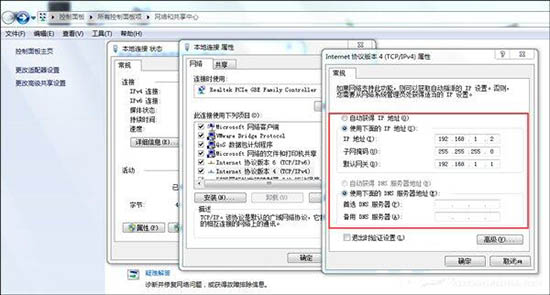
3,宽带连接,属性,网络,仅挂接IPv4协议,其他取消。
如图所示:
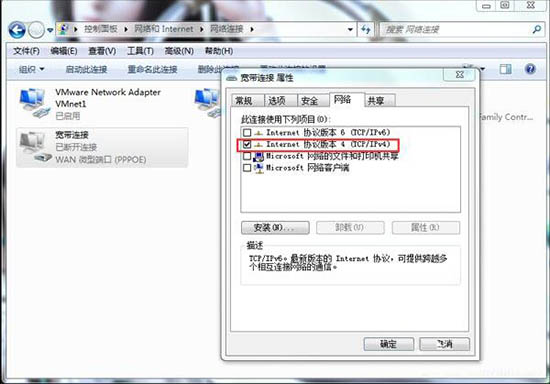
4,打开IE,连接到Internet选项,连接该项目,LAN设置,单击,然后单击自动检测设置以取消此选项,确定,所有设置都在这里完成。
如图所示:
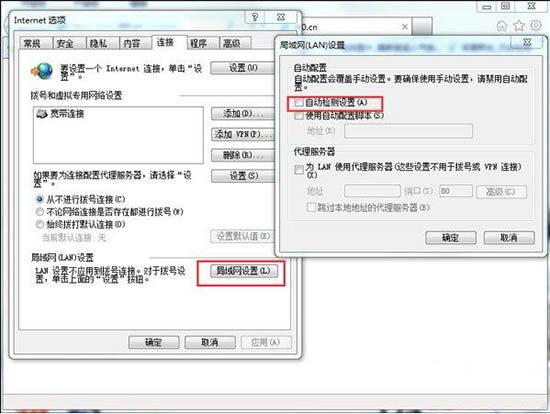
5。返回网络和共享中心,右键单击本地连接图标,在弹出窗口中单击网络,然后单击下面的合并网络,无法识别的网络消失了。
如图所示:
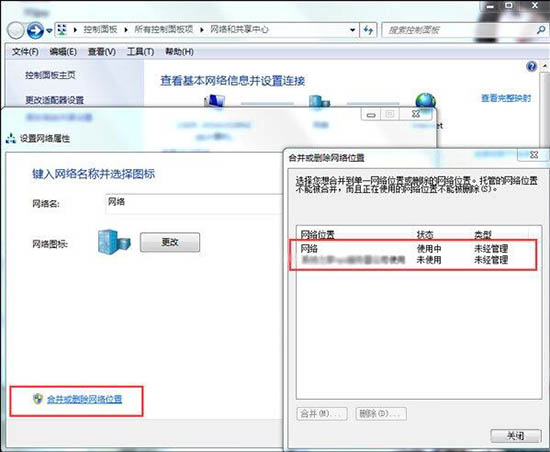
以上是Win7电脑无法识别的网络解决方案。如果用户在使用计算机时遇到相同的问题,则可以参考上述方法步骤来解决该问题。
希望上面这篇文章能帮助到您!
